Cách ghi lại những khoảnh khắc thú vị trong trò chơi trên iPad
Nhiều người đam mê trò chơi thích chơi trò chơi trên iPad với màn hình mở rộng hơn là iPhone để có trải nghiệm chơi game tốt hơn. Một số game thủ thích ghi lại phần thú vị nhất của trò chơi để chia sẻ với bạn bè trực tuyến. Những người khác có thể muốn ghi lại quá trình chơi trò chơi của iPad để cải thiện kỹ năng của họ trong trò chơi hoặc đơn giản là tạo video hướng dẫn trò chơi. Câu hỏi là làm thế nào để ghi lại trò chơi trên iPad. Tại đây, chúng tôi sẽ chỉ cho bạn những cách đã được chứng minh để nắm bắt trò chơi trên tất cả các loại iPad, bao gồm iPad Air, iPad mini, iPad Pro và hơn thế nữa.
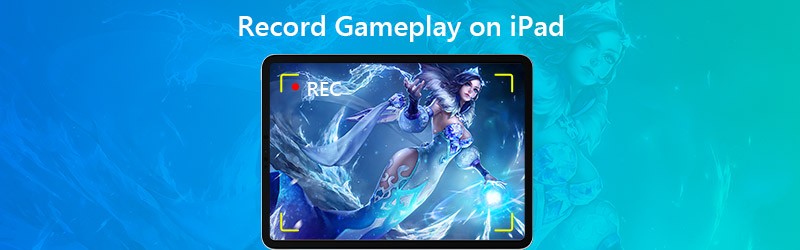

Phần 1. Phương pháp mặc định để ghi lại màn chơi của iPad
Kể từ iOS 11 trở lên và iPadOS, Apple cho phép bạn quay màn hình và ghi lại âm thanh trên iPad, iPhone hoặc iPod touch của mình. Trước khi ghi lại trò chơi trên iPad, bạn có thể bật tính năng Ghi màn hình trong Trung tâm điều khiển.
Bước 1. Mở Cài đặt trên iPad của bạn và nhấn Trung tâm điều khiển, sau đó Tùy chỉnh điều khiển. Nhấn vào nút Thêm bên cạnh Ghi màn hình để kích hoạt tính năng này.
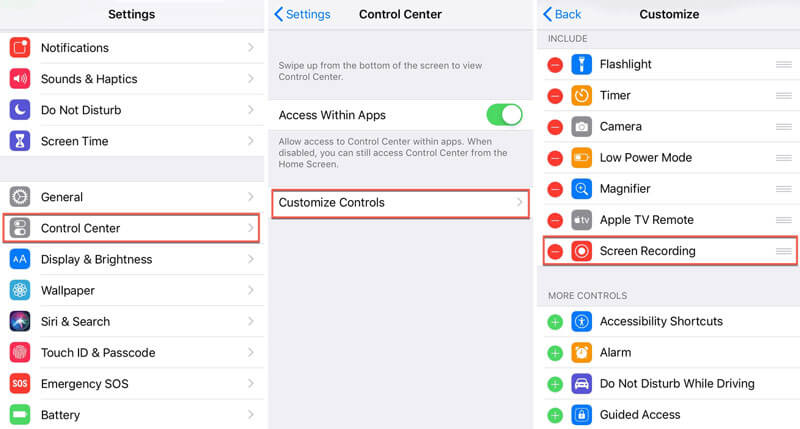
Bước 2. Vuốt xuống từ góc trên bên phải của màn hình để mở Trung tâm điều khiển.
Bước 3. Chạm vào Ghi lại để bắt đầu quay và chơi trò chơi bạn muốn quay.
Bước 4. Khi trò chơi kết thúc, bạn có thể nhấn vào màu đỏ Ghi lại một lần nữa để dừng ghi.
Sau khi ghi, tất cả các bản ghi sẽ tự động được lưu vào ứng dụng Ảnh trên iPad của bạn.
Phần 2. Cách ghi lại trò chơi trên iPad với ReplayKit
ReplayKit của Apple là một công cụ để quay video chơi trò chơi trên iPad và iPhone. Với ReplayKit, bạn có thể chia sẻ hoặc lưu bản ghi vào Camera Roll của mình từ trò chơi. Nhưng không phải trò chơi nào cũng hỗ trợ ReplayKit. Để biết game có hỗ trợ ReplayKit hay không, bạn có thể kiểm tra thông tin chi tiết của Game trong App Store.
Bước 1. Mở trò chơi hỗ trợ ReplayKit và tìm tính năng quay màn hình. (Thường được hiển thị dưới dạng biểu tượng máy ảnh trong giao diện chính.)
Bước 2. Nhấn vào biểu tượng ghi màn hình. nhấn Ghi lại màn hình (hoặc Ghi lại màn hình & micrô) khi được nhắc.
Bước 3. Sau đó, bạn có thể chơi trò chơi của mình. Khi trò chơi kết thúc, hãy nhấn Dừng lại để kết thúc quá trình ghi.
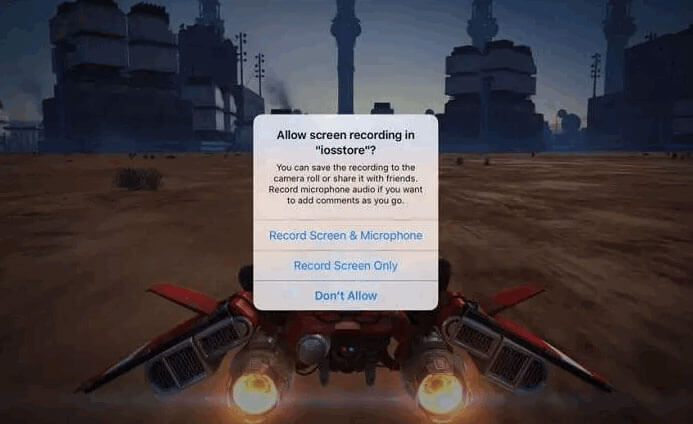
Ghi lại màn chơi của iPad với Vidmore Screen Recorder
Nếu bạn muốn ghi lại quá trình chơi trò chơi của iPad với đầu ra chất lượng cao, trước tiên bạn có thể phản chiếu màn hình iPad vào máy tính, sau đó ghi lại quá trình chơi trò chơi trên máy tính. Vidmore Screen Recorder là phần mềm ghi lại quá trình chơi trò chơi tốt nhất để ghi lại mọi video và âm thanh mà không giới hạn thời gian.
![]() Máy ghi trò chơi iPad tốt nhất
Máy ghi trò chơi iPad tốt nhất
- Ghi lại quá trình chơi trò chơi trên iPad mượt mà không bị giật trên Windows và Mac.
- Ghi lại mọi trò chơi 2D / 3D, video HD, nhạc trực tuyến và webcam.
- Tự chụp ảnh toàn bộ màn hình hoặc một khu vực tùy chỉnh.
- Chỉnh sửa lối chơi trong thời gian thực, như thêm văn bản, mũi tên hoặc hình dạng, v.v.

Phần 3. Ghi lại Gameplay của iPad qua Kết nối với Mac
Phương pháp này không yêu cầu bẻ khóa, không cần ứng dụng của bên thứ ba hoặc cài đặt phần cứng bổ sung. Những gì bạn cần làm là kết nối iPad với máy Mac. Trong khi đó, hãy đảm bảo iPad của bạn đang chạy iOS 8 trở lên và máy Mac của bạn đang chạy macOS X Yosemite trở lên.
Bước 1. Kết nối iPad với máy Mac của bạn qua cáp chiếu sáng.
Bước 2. Mở QuickTime Player, đi tới Tệp và chọn Quay phim mới.
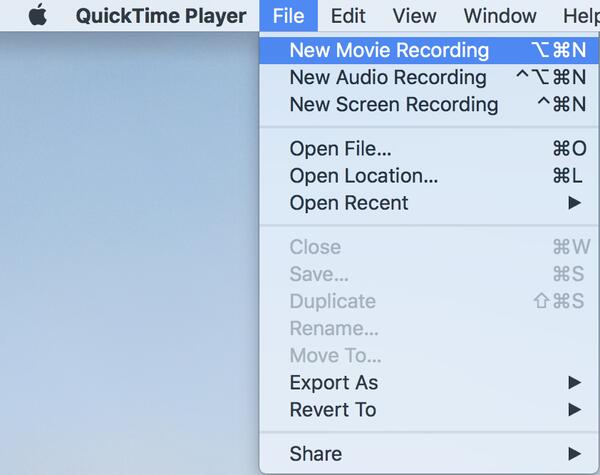
Bước 3. Cửa sổ ghi âm sẽ hiển thị và bạn có thể nhấp vào mũi tên thả xuống bên cạnh Ghi lại và chọn iPad của bạn.
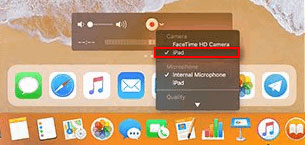
Bước 4. Để nắm bắt hiệu ứng âm nhạc trò chơi, bạn có thể chọn Micrô của iPad. Nhấn vào Ghi lại để bắt đầu ghi lại trò chơi trên iPad.
Bước 5. Sau đó chơi trò chơi trên iPad. Khi trò chơi kết thúc, hãy nhấp vào Dừng lại nút để lưu video quay trò chơi.
Phần 4. Câu hỏi thường gặp về ghi lại trò chơi trên iPad
1. Quay màn hình iPad có ghi được âm thanh không?
Đúng. Mở Trung tâm điều khiển và nhấn và giữ nút Quay màn hình. Nhấn vào nút Âm thanh micrô để bật tùy chọn micrô. Sau đó chạm vào Bắt đầu ghi để ghi lại màn hình có âm thanh trên iPad.
2. Tôi có thể ghi màn hình trên iPad trong bao lâu?
Không có giới hạn thời gian tối đa cố định của quay video màn hình iOS. Trên thực tế, nó phụ thuộc vào dung lượng trống trên iPad của bạn. Nếu iPad của bạn hết dung lượng, quá trình quay màn hình của bạn phải dừng lại.
3. Việc sàng lọc hồ sơ có hợp pháp không?
Không. Trong hầu hết các trường hợp, việc ghi màn hình trên iPad, iPhone, Android, Windows, Mac và các nền tảng khác là bất hợp pháp do vi phạm bản quyền. Hơn nữa, nếu bạn bí mật ghi âm các cuộc trò chuyện thoại và cuộc gọi video trực tuyến, nó cũng không được phép.
Phần kết luận
Đó là tất cả để ghi lại trò chơi trên iPad. Bất cứ khi nào bạn muốn ghi lại trò chơi Fortnite, Cách chơi PUBG hay cách chơi Roblox trên iPad, bạn có thể xem chi tiết từ bài viết để nắm bắt cách chơi trên iPad và chia sẻ đoạn ghi âm với bạn bè một cách dễ dàng. Nếu bạn có mẹo ghi game hay hơn, đừng ngại để lại bình luận nhé.


